마이크로소프트에서 드디어 오피스 2010 이 나왔습니다.
이번에 새로 나온 Visual Studio 2010 보다 더 자주 사용한 것이 오피스 프로그램이라 Visual Studio 보다 오피스가 어찌 변했나 관심이 갑니다.(개발자가 이러면 안 되는데 ㅠㅠ)
리본바와 함께 대폭 변신에 성공한 오피스 2007 이 세상에 나온 지 거의 3년만에 나온 2010 이라 나름 기대가 아주 컸는데요.
일단 겉모습 만으로만 본다면 오피스 2007 과 2010, 그닥 차이가 없습니다.

왼쪽이 2007, 오른쪽이 2010 인데, 리본바 하단에 Chunk 명 표시 부분이 깔끔해지고(대신 구분이 안가네요) 전체적으로 선을 자제한 느낌입니다.

조금 크게 보면.. 이전 오피스 2007 에서는 동그란 리본 메뉴에 들어 있는 파일 관련 메뉴들이 아예 바깥으로 들어내어 “파일” 이라는 반전된 탭으로 표시가 됩니다.
며칠 써 보니 “파일” 부분이 상당히 편한대요. 가장 먼저 눈에 띄는 부분은 “새로 만들기” 메뉴에 다양한 템플릿이 추가되었습니다.
달력이나, 보고서 같은 자주 사용하는 서식을 웹(office.com)으로부터 자동으로 내려 받기 때문에 해당 서식이 앞으로 꾸준히 늘어나기만 한다면 다양한 문서를 손쉽게 만들 수 있는 꽤 좋은 기능이 될 것으로 보입니다.

또한 인쇄 설정도 한결 편해졌습니다.
기존에는 인쇄 미리 보기가 Contextual Tab 으로 구성되어 있었고 한 페이지에 여러 장을 인쇄하는 옵션 등은 별도 프린트 설정에서 해야 했었는데 이제는 한군데서 모두 작업할 수 있게 되었습니다.

위 그림과 같이 별도 Chunk 가 아닌, “파일” 메뉴 안에서 바로 볼 수 있게 되어 있고 아래 그림처럼 인쇄를 위한 다양한 설정들, 인쇄방향, 용지 한 면에 인쇄할 페이지 수 등을 손쉽게 설정할 수 있게 되었습니다. 몇 번 인쇄를 해 보니 확실히 이 방식이 편하네요.

“삽입” 리본 탭에는 손쉽게 화면 캡처를 담을 수 있는 “스크린샷” 이라는 기능이 추가되었습니다.

스크린 샷을 누르면 신기하게도 현재 실행중인 다른 윈도우 들이 미리 보여서 그냥 선택만 하면 해당 창들이 캡처되어 문서에 들어 갑니다. 해당 창을 Active 시키지 않아도 바로 캡처되기 때문에 워드를 떠나 다른 곳으로 이동할 필요조차 없어졌습니다.
특정 윈도우 영역만을 캡처해야 한다면 “화면 캡처” 를 선택하면 됩니다.
(그리 큰 기능은 아닐지라도 문서 작업을 하다 보면 화면 캡처 할 일이 생각보다 많기 때문에 유용할 것으로 보입니다)
그림 서식 Contextual Tab 에도 이전에 없었던 새로운 기능이 추가되었습니다.

위 그림과 같이 선명도 조절이나, 밝기 조정이 가능하고,

색조나, 채도등도 마우스 클릭한번으로 전혀 다른 사진으로 변경 할 수 있습니다.

꾸밈효과를 보면 포토샵 전문가들이 작업한 것 같은 다양한 효과를 줄 수 있는 그림 변경 기능을 제공하고, 역시 마우스 한번 클릭하면 해당 그림으로 싹 바뀝니다.
그 외 배경 제거 같은 다양한 그림 조작 기능들이 추가되어 저 같이 포토샾을 모르는 사람들에게 많은 도움이 될 것으로 보입니다.
다시, 맨 처음 리본탭은 “홈” 탭을 살펴 보면, 네온으로 불이 들어온 “가” 라는 글씨가 보입니다. 이건 오피스 2007 에서도 비슷하게 지원하던 기능이라 큰 의미는 없지만, 홈 탭에 추가되었다는 건 그만큼 사용자들의 활용이 많았던 명령이었나 봅니다.

그리고, 네트워크에 있는 파일에 접근할 경우 워드 2007 에는 없던 아래와 같은 경과 문구가 보입니다.
“제한된 보기: 이 파일은 인터넷 위치에서 가져온 것이며 안전하지 않을 수 있습니다. 자세한 내용을 보려면 클릭하십시오”

기본적으로 로컬 PC 가 아닌 네트워크에 있는 파일을 실행한 경우 위와 같이 편집이 제한된 단순 보기만을 지원하도록 설정되어 있습니다.
물론 이 설정은 언제든 변경이 가능한데, 아무래도 2010 에도 훨씬 강화된 보안 설정을 적용하기 위한 것으로 보입니다.
그 외, 오피스 2010 에 추가된 중요한 기능으로 문서 공유/협업 기능은 SharePoint 2010 서버가 없어서 사용해 보질 못했습니다. 요건 서버를 하나 설치해서 테스트 삼아 팀원들과 공유해 볼만 하겠네요. (문서 공유부분이 힘들어 웹 페이지로 만드는 경우도 제법 많으니까요)
마지막으로 오피스 2010 베타부터 그랬던 것 같은데, 단락 부분이 좀 이상해졌습니다.
엔터를 누르면 항상 한 줄 이상씩 공백이 생기는데 오피스 2007 과 비교하니, 단락 뒤에 간격이랑, 줄 간격등이 조금 틀리더군요.
무슨 이유인지는 몰라서 일단 아래 오피스 2007 과 동일하게 설정하니 큰 문제는 없었습니다.

이상으로 워드만 간단히 살펴 보았습니다. 엑셀이나, 파워포인트도 천천히 살펴보고, 혹시 여력이 있다면 글도 올려 보겠습니다.
'사용기 > SOFTWARE' 카테고리의 다른 글
| 아이폰 iOS4 사용기 (2) | 2010.06.30 |
|---|---|
| 아이폰 iOS4 업그레이드 하기 (9) | 2010.06.22 |
| 웹을 메모하자 - 에버노트 (4) | 2010.05.19 |
| Connectify - 회사에서 아이폰/아이팟 Wi-Fi 연결 해결 (28) | 2010.02.05 |
| 최상위 속성을 잃어 버리는 네이트온 바탕화면 플로팅 (2) | 2010.01.27 |
| 마이크로소프트가 제공하는 훌륭한 백신 프로그램 Security Essentials (16) | 2010.01.15 |



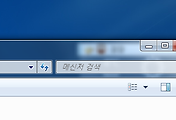
댓글